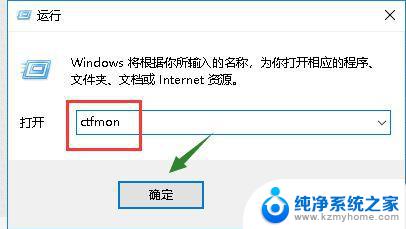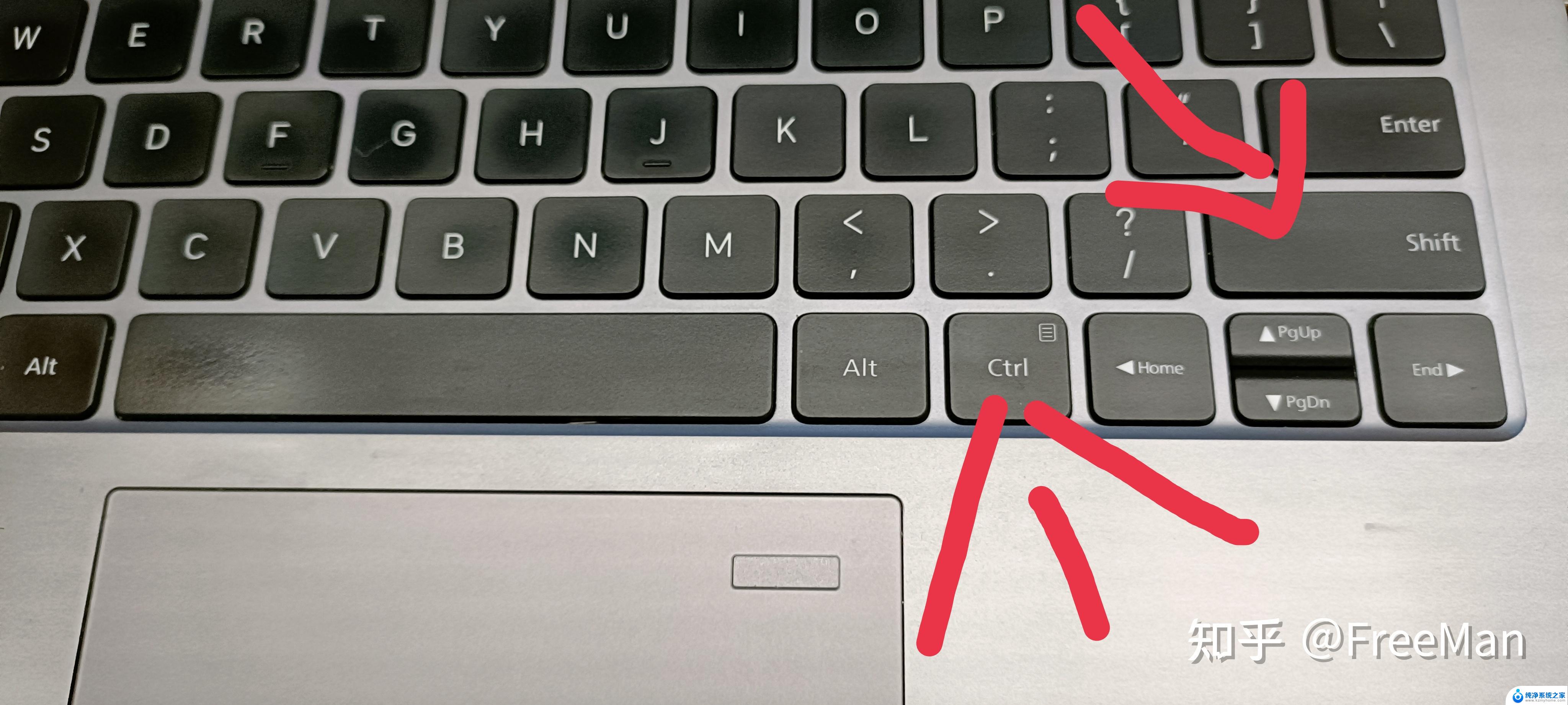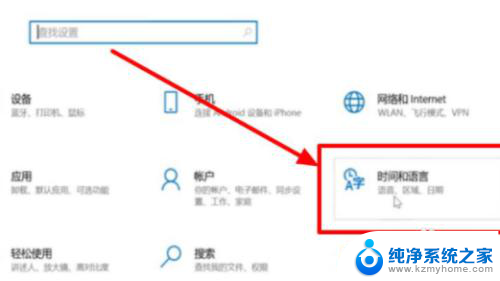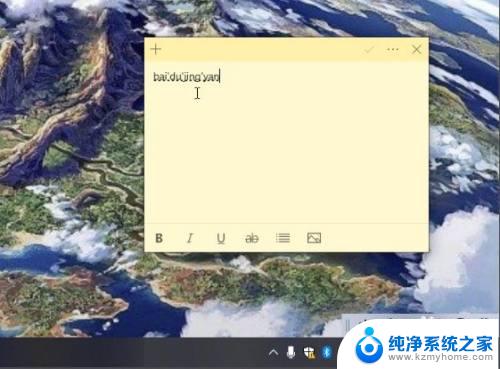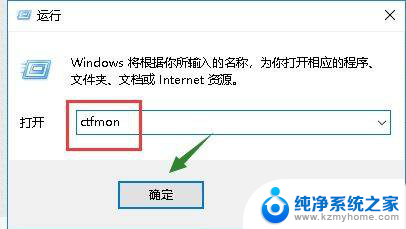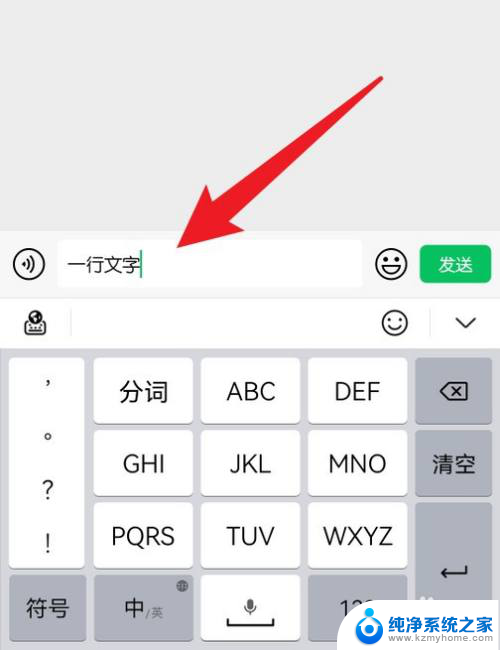win11电脑中文输入法打不出汉字只能打字母 win11输入法无法输入汉字全部是英文字母
近日一款名为win11的电脑操作系统引起了广泛关注,令人困惑的是,这个全新的操作系统竟然无法正常输入汉字,只能打出英文字母。这一消息引发了用户们的热议和不满,因为汉字是我们日常生活和工作中不可或缺的一部分。无法输入汉字给用户带来了极大的不便,也让人质疑这个新操作系统的质量和稳定性。面对这一问题,用户们开始积极探索解决方法,希望能够尽快找到适用的输入法,并期待官方尽快修复这一bug,以便能够顺利使用win11系统进行各类操作。
步骤如下:
1.点击时间和语言
在键盘中按下win+i打开设置,点击时间和语言。
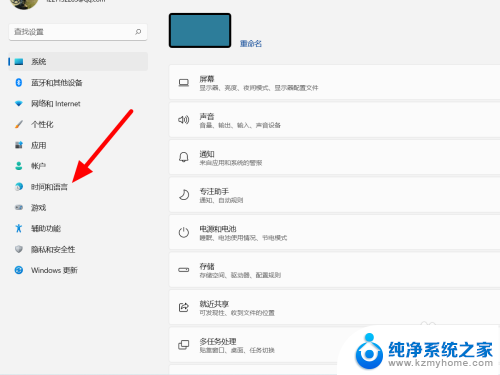
2.点击语言和区域
在时间和语言选项下,点击语言和区域。
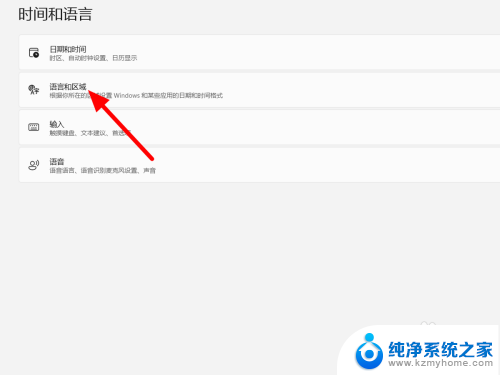
3.点击设置
在语言和区域选项下,点击中文右侧设置(···)。
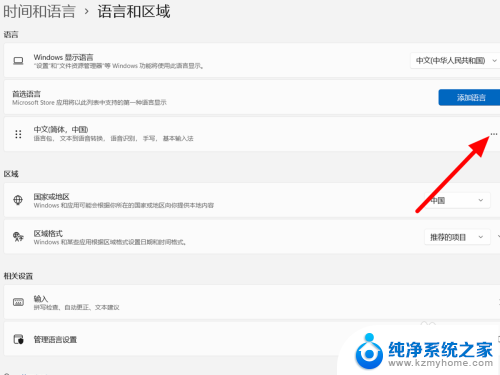
4.点击语言选项
出现下拉,点击语言选项。
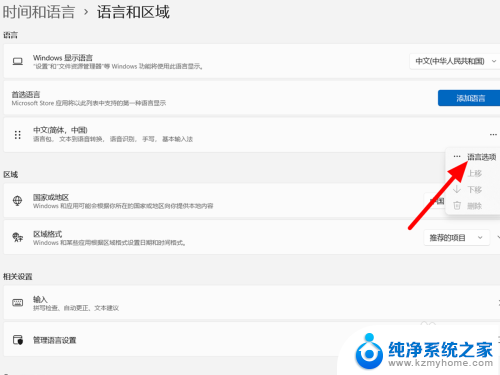
5.单击设置
在选项下单击微软拼音右侧设置(···)。
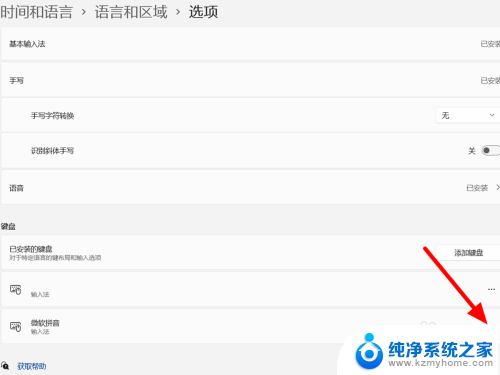
6.点击常规
在微软拼音选项下,点击常规。

7.开启兼容性
在常规选项下,开启兼容性。
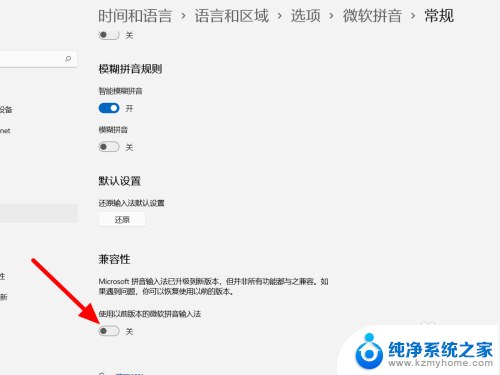
8.点击确定
点击确定,这样就解决成功。
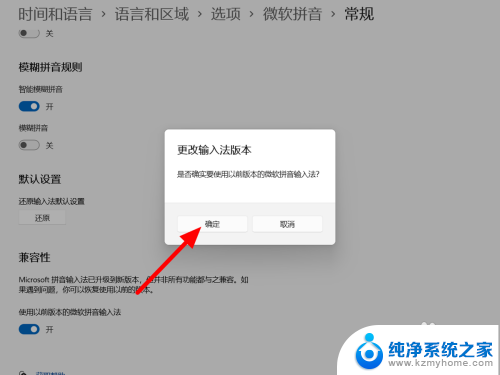
以上就是win11电脑中文输入法无法输入汉字,只能输入字母的全部内容,如果你也遇到了这个问题,可以尝试按照以上方法来解决,希望对大家有所帮助。